Spadávka aneb "řez do masa"
Tento skoro až hororový nadpis je slangovým výrazem tiskařů pro spadávky. Řez do masa celkem výmluvně popisuje o co při této operaci jde. Potiskované dokumenty, ať už se jedná o hlavičkový papír, katalog či vizitku, se dají rozdělit do dvou kategorií. Za prvé to jsou dokumenty, kdy veškerý tisk končí v alespoň 2 mm od okraje. Toto jsou dokumenty bez spadávky. Bez toho řezu do masa Jejich příprava je jednoduchá a nepotřebuje žádné speciální přípravy. Ukázka č. 1 zobrazuje vizitku patřící do této kategorie. No a za druhé to jsou dokumenty, kdy jakýkoliv tisk se dotýká hrany papíru. Většinou to bývá podkladový obrázek, někdy to je součást dekorace tisku. Viz obrázek číslo 2. V tomto případě už příprava dokumentu vyžaduje dodržování určitých pravidel, aby se dokument v požadované kvalitě dal vůbec vytisknout. A toto je tisk dokumentu se spadávkou kdy se aplikuje ten "drsný" řez do masa. Rozměry ořezových okrajů jsou o malých tisků minimálně 2 mm. U tisků A3 4mm. A u valkých plakátů a bannerů minimálně 6mm. .
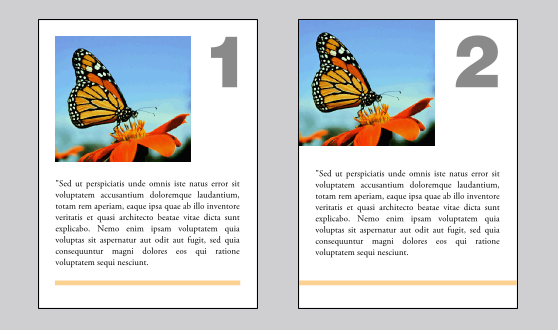
Jak se takový dokument připravuje, Vám ukážeme na fiktivní vizitce, kde právě podkladový obrázek sahá až do kraje. Poukážeme na nejčastější chyby kterých se začátečníci při přípravě těchto tiskovin dopouštějí. Předpokládejme, že tvůrce vlastní pěknou fotku, kterou chce použít pro podklad vizitky. Pomocí jednoho z mnoha střihacích programů na úpravu fotek (Gimp, Zoner Photo studio, Darkroom, ...) provede ořez nežádoucích částí fotky a zůstane mu obrázek o správném poměru stran 90x50, stejném poměru jaký bude mít finální vizitka.

Na tomto podkladě pak pomocí svého oblíbeného sázecího programu (Corel Draw, Adobe Ilustrator nebo nedej bože MS Word) umístí požadovaný text a výsledek pak vypadá přibližně takto.

A zde nastává problém. Pokud nemáme možnost zaslané podklady nijak editovat, to se stává třeba v případě PDF, tak nám nezbývá nic jiného, než vizitku poslat do tisku tak jak je. V tom případě je více než pravděpodobné, že nastanou tyto nežádoucí jevy. Za prvé se na krajích vizitky objeví bílý okraj vzniklý nepřesnostmi při řezání. Za druhé text umístěný blízko u kraje může být častečně uříznutý.

Ale i v případě, že máme možnost podklady upravovat (to v případě podkladů dodaných v originální podobě, Corel Draw nebo Adobe Ilustrator), není vyhráno.

když se nám podaří zvětšit podkladový obrázek a texty posunout dále od okraje, dojde k tomu, že na finální vizitce z důvodu zvětšení podkladu dojde k uříznutí vrcholku Matterhornu. A to vypadá opravdu blbě.

Jak tedy na to? Aby se po tisku dostal kvalitní výsledek musí se začít od začátku. Za prvé při prvotním ořezávání fotky se nastaví poměr ořezávání na 94x54. To zaručí dodatečné 2mm potřebné na bezpečný ořez tisku. A navíc si necháme dostatečný odstup důležitých částí obrázků od okraje. Šedě je nazačen původní poměr 90x50, červeně je naznačen nově použitý zvětšený poměr 94x55.
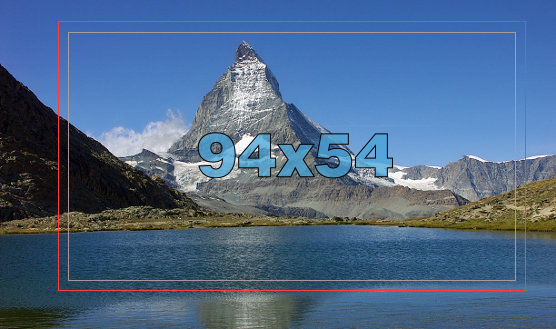
Při samotné sazbě není na škodu si udělat tři rámečky, které je samozřejmě potřeba ještě před exportem do tisku odstranit. První rámeček (zde u vizitky o rozměru 94x54 mm) naznačuje celkovou velikost exportovaného tisku včetně ořezu. Druhý, menší (90x50 mm, červený rámeček) naznačuje finální rozměr tisku po ořezu. Třetí, nejmenší a zelný, naznačuje hranici, kam až má zasahovat nasázený text. aby byl splněn technický ale i estetický účel sazby. Pokud se text nachází až příliš blízko okraje, vypadá to jako by chtěl z vizitky utéci pryč. U vizitky je dobrý odstup od kraje alespoň 4 mm, takže rozměr pomocného rámečku bude 82x42 mm. A takto by mohla vypadat nově nasázená vizitka těsně před exportem do tisku.

No a takto by to pak mělo vypadat po tisku a ořezu. Při odeslání podkladů už je jenom potřeba dodat informaci o tom s jak velkým ořezem je dokument dodán a nebo velikost finálního tisku po ořezu.

Laminování
Nabízíme laminaci tiskovin v provedení lesk, mat a satén.
